Witam
chce zacząć naukę javy, polecono mi IntelliJ?
jak skąd pobrać?
pobrałem z oryginalnej strony to przy instalacji mam opcje jedynie trial na 30 dni za darmo?

- Rejestracja:około 10 lat
- Ostatnio:około rok
- Postów:143
Pobrałeś wersję Ultimate (płatna) co oznacza, że po 30 dniach wygaśnie i będziesz musiał za nią zapłacić. Pobierz sobie wersję Community - ta jest bezpłatna, a rzeczy które masz w Ultimate nawet nie wykorzystasz przy stawianiu pierwszych kroków
- Rejestracja:ponad 7 lat
- Ostatnio:prawie 2 lata
Najlepiej pobrać z oficjalnej strony.
Wybierz opcję Community a nie Ultimate. Wersja Ultimate jest płatna, oferuje 30-dniowy okres próbny.
Jak jesteś studentem (albo masz maila w domenie .edu :)) to możesz się zarejestrować i korzystać bez ograniczeń z wersji Ultimate.

- Rejestracja:około 21 lat
- Ostatnio:prawie 3 lata
- Lokalizacja:Space: the final frontier
- Postów:26433
- Na start starczy ci Community
- Jakby co to zwykle jest EAP, czyli beta wersja Ultimate za darmo :)

- Rejestracja:prawie 20 lat
- Ostatnio:około 23 godziny
lion137 napisał(a):
Community Edition niczym sie nie różni od płatnej, tylko nie Możesz komercyjnie pisac.
Community Edition, jak już koledzy wspomnieli, różni się mocno dostępnymi funkcjonalnościami od Ultimate. Ponadto można pisać komercyjnie używając Community Edition i sam to robię w firmie.

- Rejestracja:około 6 lat
- Ostatnio:prawie 3 lata
- Lokalizacja:Warszawa 🐪
- Postów:1719
Na początek polecam Community. Kreatory do projektów przydają się kiedy już trochę się zna framework i pisanie tego samego kolejny raz to strata czasu.
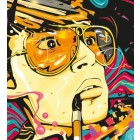
- Rejestracja:prawie 8 lat
- Ostatnio:5 dni
- Lokalizacja:PL
- Postów:452
Każda nowa wersja Ultimate też zeruje licznik 30dniowego triala. Jednak jak wspomnieli już wyżej inni koledzy-forumowicze Community na start wystarczy. Ultimate jest super np. do kodzenia apek webowych, ale zanim się za to zabierzesz warto ogarnąć solidnie JDK i uniwersalne zagadnienia związane z aplikacjami webowymi (np. protokół HTTP).
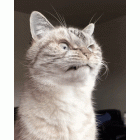
- Rejestracja:prawie 6 lat
- Ostatnio:prawie 4 lata
- Lokalizacja:Warszawa
- Postów:2918
Belka napisał(a):
Community na start wystarczy
Jak tylko jest (będzie) e-mail z uczelni (pierwszy tydzień października tuż tuż) to ma się Ultimate za darmo (plus dużo innego komercyjnego softu za free) . Jak nie ma e-maila z domeny edu.pl, to community będzie lepszym wyborem iMHO od zerowania licznika wersji beta - ale co kto woli jego wybór.
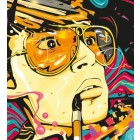
- Rejestracja:prawie 8 lat
- Ostatnio:5 dni
- Lokalizacja:PL
- Postów:452
BraVolt napisał(a):
Jak tylko jest (będzie) e-mail z uczelni (pierwszy tydzień października tuż tuż) to ma się Ultimate za darmo. Jak nie ma e-maila z domeny edu.pl, to community będzie lepszym wyborem iMHO od zerowania licznika wersji beta - ale co kto woli jego wybór.
Do niczego nielegalnego nie namawiam (!), ale w ramach ciekawostki powiem, że mam licencję edukacyjną produktów JetBrains założoną na "świeckiego maila". Nie pamiętam dokładnie, ale chyba po prostu wypełniało się tam nazwę uczelni, kierunek i przewidywany rok zakończenia studiów. Te dane nie mają wpływu na długość licencji, ale widocznie e-mail uczelniany nie był potrzebny. Chyba, że podawało się jakieś inne dane o których zapomniałem.
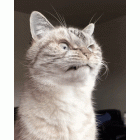
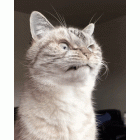
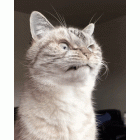
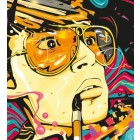
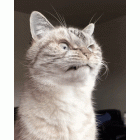

 Java
Java 

Shalom